Formularios R&R
Los Formularios de Reporte y Requisición (R&R) se utilizan para reportar el uso de artículos y solicitar inventario a los proveedores. Ayudan a garantizar que tengas suficiente stock disponible para satisfacer las necesidades de tus pacientes.
Configuración🔗
Para utilizar los Formularios R&R, asegúrate de habilitar la preferencia del almacén para Open mSupply: Utiliza el módulo del programa.

También necesitarás un programa configurado y visible en tu tienda, y dicho programa deberá tener un calendario de períodos asociado.
Comienza configurando periodos y horarios, luego crea un programa y asocia el calendario.
Consulta la documentación de mSupply para configurar programas; sin embargo, ten en cuenta que solo necesitarás el inicio de este proceso, que es crear un programa y asociar un calendario. Para los formularios R&R, los otros aspectos de configuración del programa aún no se utilizan.
Formularios R&R - Vista de lista🔗
Ve a Reabastecimiento > Formularios R&R para ver la lista de formularios R&R.
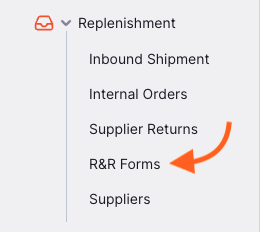
Puedes hacer clic en los encabezados de las columnas para ordenar la lista por esa columna.
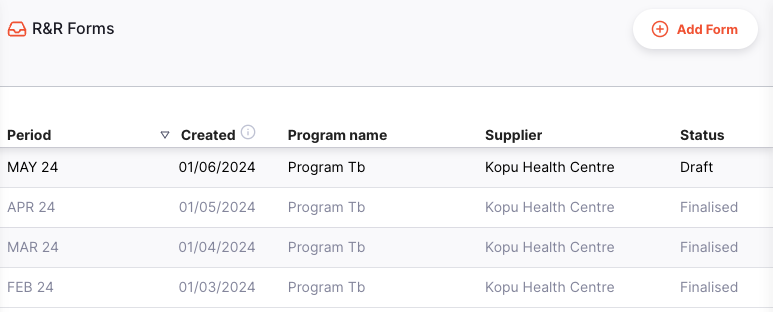
Al hacer clic en un formulario R&R, serás dirigido a la página de detalles.
Agregar un formulario R&R🔗
Para agregar un formulario R&R, haz clic en el botón Agregar Formulario en la esquina superior derecha de la pantalla.

Se abrirá una ventana para que selecciones el programa, el horario, el período y el proveedor para el formulario R&R.
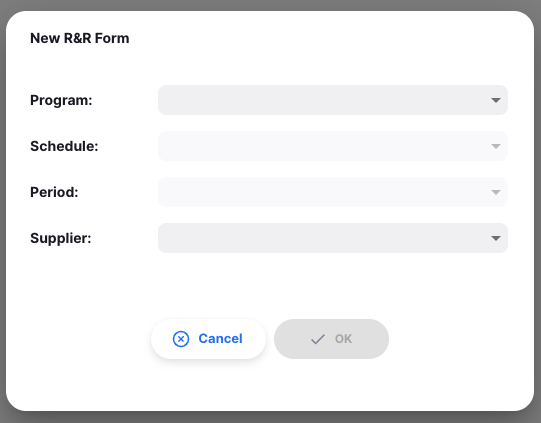
La primera vez que crees un formulario R&R, deberás seleccionar cada una de estas opciones. Después de eso, los campos se rellenarán automáticamente con los datos del período anterior.
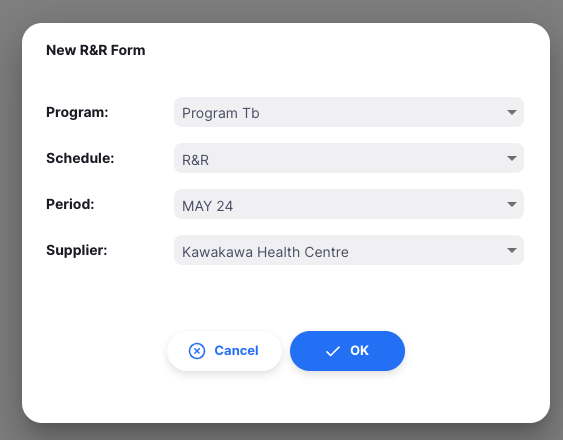
La primera vez que crees un formulario R&R, puedes seleccionar cualquier período disponible. Después de eso, solo podrás seleccionar el siguiente período en la secuencia.
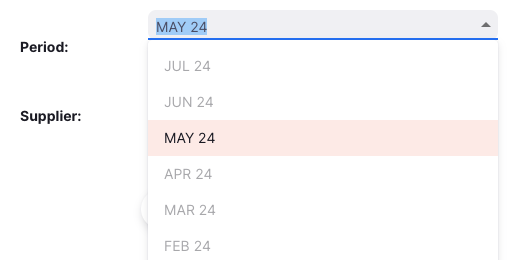
Ten en cuenta que no podrás crear el siguiente formulario R&R hasta que el anterior esté finalizado:
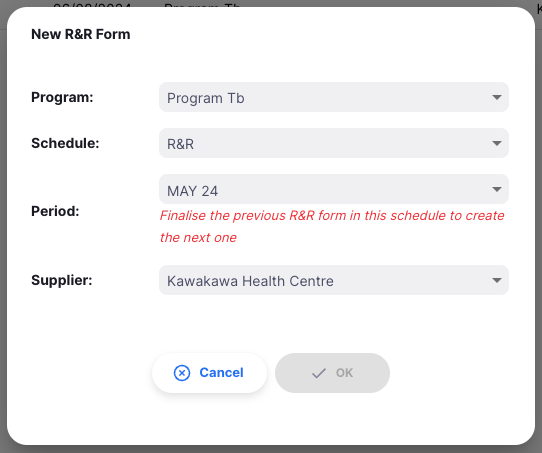
Una vez que estés satisfecho con tus opciones, haz clic en OK para generar el formulario. Serás redirigido a la página de detalles del formulario R&R.
Vista de Detalle🔗

El formulario R&R contiene las siguientes columnas. Las columnas calculadas/no editables están en gris. Las columnas marcadas con un asterisco (*) son editables.
| Columna | Descripción |
|---|---|
| Código | Código del artículo |
| Nombre | Nombre del artículo |
| Fuerza | Fuerza del artículo |
| Unidad | Unidad de medida del artículo |
| VEN | Categoría VEN del artículo: Vital (V), Esencial (E), No esencial (N) |
| Saldo Inicial* | Stock disponible de este artículo al inicio del período. Utiliza el saldo final del formulario R&R anterior (si existe) o intenta calcular el saldo basado en cualquier dato de transacción en Open mSupply. |
| Recibido* | Cantidad de este artículo recibida durante el período. Poblada por las cantidades recibidas a través de Entradas. |
| Consumido/distribuido* | Cantidad de este artículo consumido durante el período. Poblada por las cantidades distribuidas a través de Salidas o Prescripciones |
| Consumo/distribución ajustada | Consumo, ajustado por los días sin stock. El cálculo es Consumido x Días en el período / Días en stock |
| Ajustes +/-* | Pérdidas/ajustes realizados para este artículo durante el período. Pueden ser positivos o negativos. Poblada por datos de Inventarios o Ajustes de Inventario. |
| Duración sin Stock* | Número de días en el período donde el stock disponible del artículo fue 0. |
| Saldo Inicial | Stock disponible del artículo al final del período. El cálculo es Saldo inicial + Recibido - Consumido + Ajustes |
| AMC/AMD | Consumo promedio mensual (distribución) durante los últimos 3 períodos |
| Máximo | Cantidad ideal de stock disponible, la cantidad solicitada podría ser cualquier valor hasta este valor. Calculado como AMC x 2 |
| Vencimiento* | Fecha de vencimiento del lote disponible con la fecha de caducidad más cercana de este artículo |
| Solicitado* | Cantidad a solicitar en la requisición. Calculado como Máximo - Saldo final |
| Inventario bajo | Indicador de advertencia si tu saldo final es bajo en comparación con el nivel ideal de stock. Mostrará ! cuando el Saldo final sea menos de la mitad de Máximo, y !! uando sea menos de un cuarto |
| Comentario* | Puedes agregar cualquier comentario a la línea según sea necesario |
| Confirmado* | Utiliza esta columna para hacer un seguimiento de qué líneas están completas. Actúa como el botón de guardar para los cambios en una línea. |
| Cantidad aprobada | Una vez que el formulario R&R esté finalizado, esta columna mostrará la cantidad aprobada por el autorizador (si la autorización está configurada) |
Editar el formulario R&R🔗
Puedes realizar cambios en los datos de uso de cada artículo en el formulario R&R, así como en la cantidad a solicitar al proveedor.
Una vez que estés satisfecho con la información de un artículo, marca la casilla Confirmado para guardar los datos.
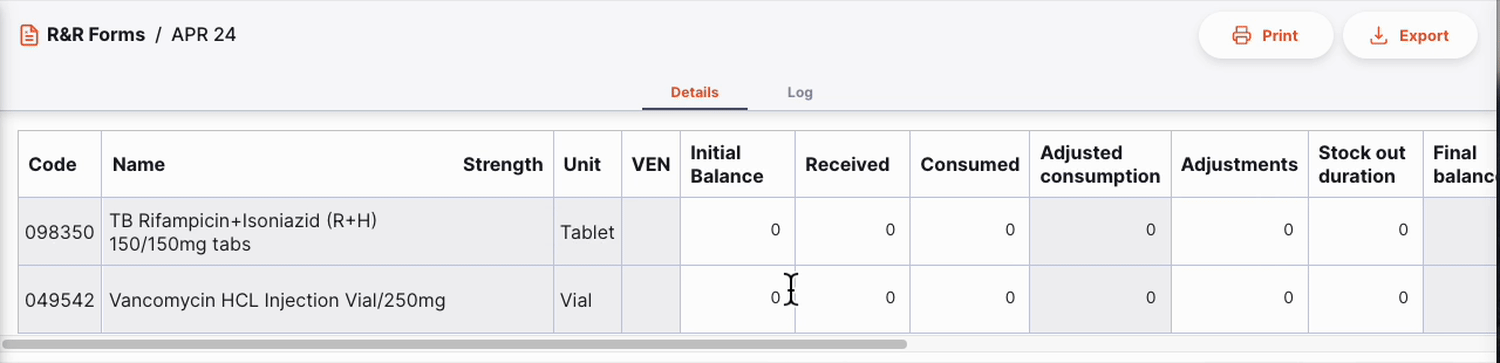
Imprimir y Exportar🔗
Puedes imprimir o exportar el formulario R&R haciendo clic en los botones Imprimir o Exportar en la esquina superior derecha de la pantalla.
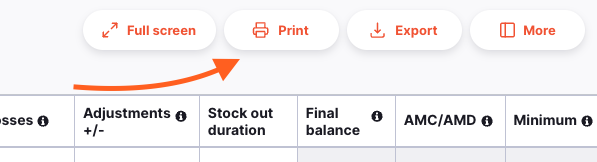
- EL botón
Imprimirabrirá la ventana de impresión de tu navegador. Desde allí también puedes guardar el informe como un archivo PDF. - El botón
Exportardescargará el formulario R&R como un archivo de Exce
Finalizar un formulario R&R🔗
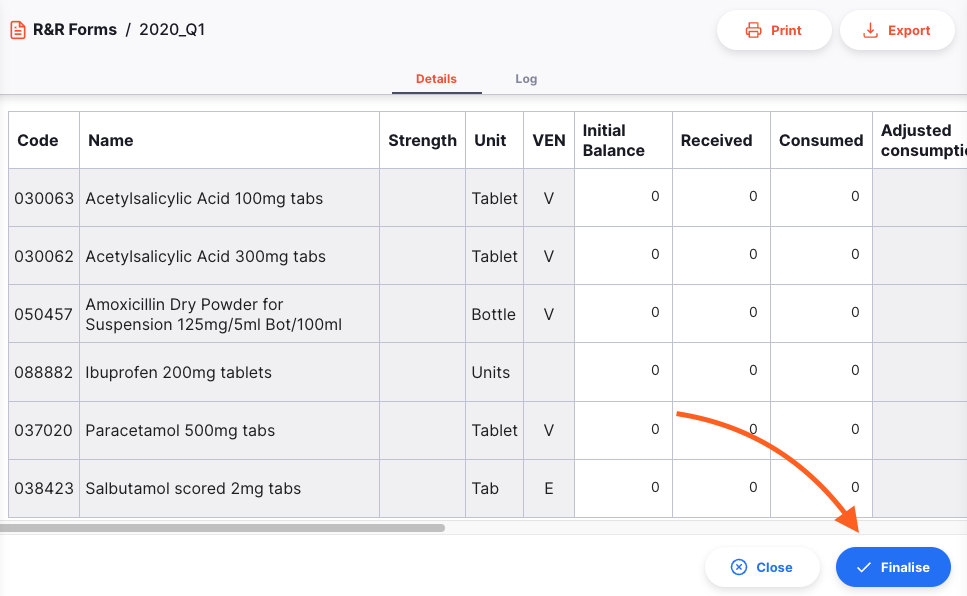
Cuando estés listo para finalizar el formulario R&R, haz clic en el botón Finalizar en la esquina inferior derecha de la pantalla. En este punto:
- El formulario R&R ya no será editable
- Se creará una Orden Interna y se enviará al proveedor seleccionado. Los valores ingresados para cada artículo en el formulario R&R se utilizarán para completar la Orden Interna, ¡así que verifica el valor
Solicitadoantes de confirmar! - Una vez que la Orden Interna sea aprobada por el autorizador, la columna
Cantidad Aprobadase llenará con las cantidades aprobadas
También puedes hacer clic en el botón Cerrar en cualquier momento para volver a la vista de lista.